Le stampanti 3D funzionano depositando uno strato di plastica sopra l'altro per creare un oggetto 3D. Ogni nuovo strato deve essere supportato da quello sotto. Se parte del modello inizia a mezz'aria e non è supportato da qualcosa sotto, dovrai aggiungere una struttura di supporto per assicurare la riuscita della stampa.
PrusaSlicer può sia rilevare le aree che necessitano di supporti sia generarli automaticamente dove necessario.
È possibile impostare i supporti anche manualmente utilizzando:
I supporti possono essere attivati dal pannello destro o nelle Impostazioni di stampa - Materiale supporto - Genera materiale di supporto.
Ci sono 3 diversi stili di supporto in PrusaSlicer
- Griglia
- Aderenti
- Organico
Quando la stampa è completa, a seconda della geometria del modello e dal materiale usato, la struttura di supporto è spesso facile da rimuovere a mani nude. È possibile usare le pinze per avere una presa migliore in posti altrimenti difficile da raggiungere. È anche possibile usare un bisturi o un coltellino per pulire e rimuovere un pezzo di supporto che sembra attaccato al modello.
Torre di pulitura con supporti
Si noti che se è necessario utilizzare i supporti quando la stampa ha una torre di pulitura, è possibile modificare l'Estrusore Materiale di supporto/raft/skirt e l'Estrusore Materiale interfaccia del supporto/raft solo se i layer di supporto rimangono sincronizzati con i layer dell'oggetto. Questo può essere fatto in due modi. Uno è quello di selezionare i profili Solubile o Breakaway sul piano principale, andare su Impostazioni di stampa - Materiale di supporto - Distanza di contatto Z superiore e impostarla a zero. In questo modo si attiva automaticamente la funzione “Sincronizza con i layer dell'oggetto”. Se è necessario mantenere una certa distanza tra il supporto e le parti, un altro modo per sincronizzare i layer è andare in Impostazioni di stampa - Materiale di supporto - Stile e selezionare Supporti organici. Ulteriori informazioni sulle torri di pulitura sono disponibili qui: Torre di spurgo.
Supporti ovunque
I supporti possono prodursi sia dal piano di stampa sia da qualunque superficie del modello quando necessario.
Questo assicura che tutte le sporgenze e le parti a mezz'aria siano ben supportate. Tuttavia, potrebbero apparire piccole imperfezioni sulla superficie su cui poggiano i supporti.
Supporti solo sul piano di stampa
Questo crea i supporti solo con base sul piano di stampa.
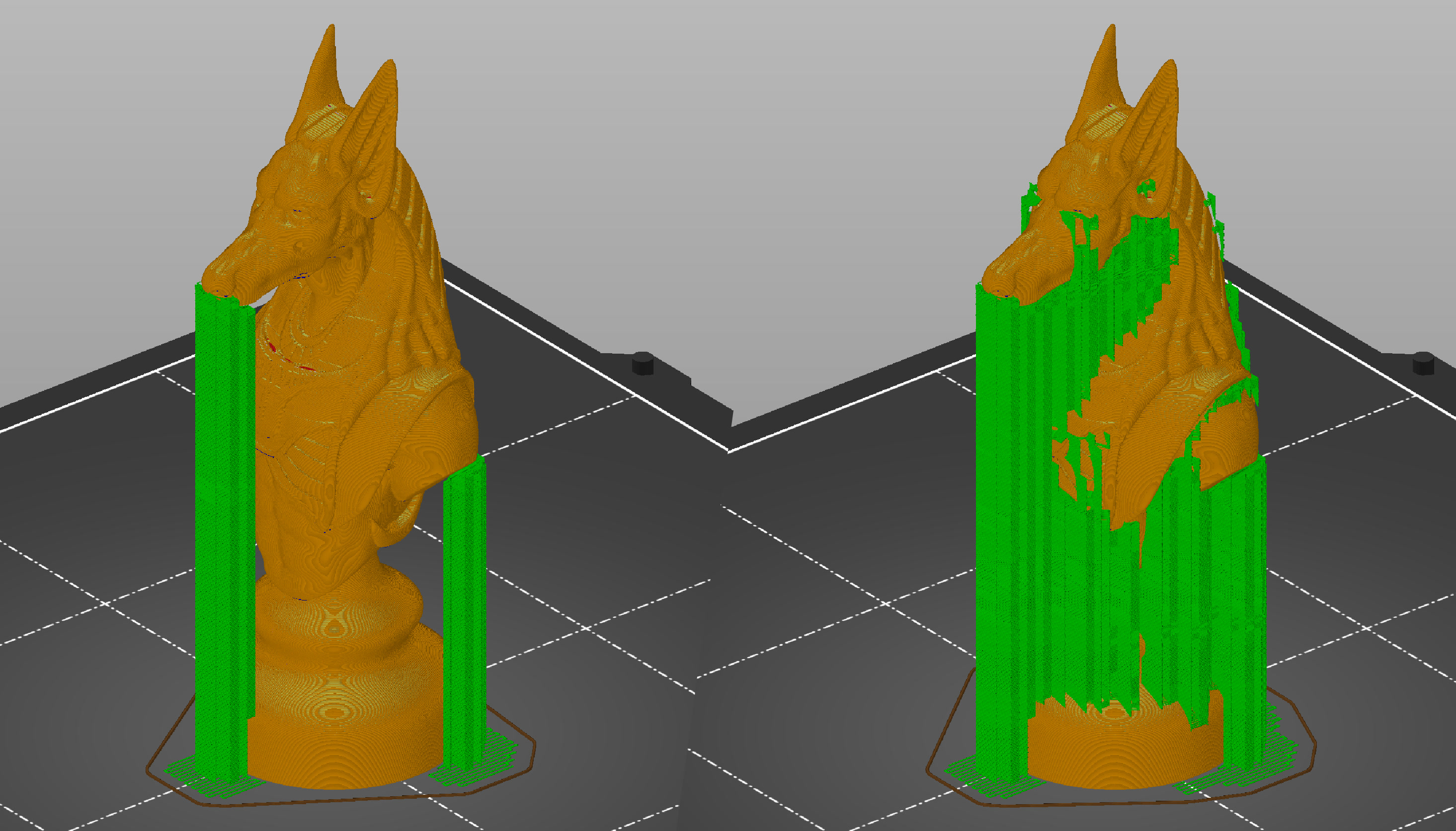
Supporti solo dal piano di stampa (sinistra), supporti ovunque (destra)
Solo per esecutori supporto
La generazioni dei supporti automatica è attivata solo per le aree segnate con un esecutore di supporto. Questa opzione è in sostanza una scorciatoia che attiva l'opzione Impostazioni di stampa - Materiale supporto - Genera materiale di supporto, ma disattiva Impostazioni di stampa - Materiale supporto - Supporti generati automaticamente.
Supporti on/off per modelli individuali
È possibile stampare diversi oggetti contemporaneamente con ciascuno le proprie impostazioni di supporti. Come predefinito, tutti i modelli sono influenzati dalle impostazioni generali. È possibile sovrascriverle facendo clic destro su un modello nell'anteprima vista 3D e selezionare Materiale supporto. In alternativa, puoi fare tasto destro sull'icona di editing nell'elenco oggetti.
Nel pannello destro si aprirà una nuova finestra chiamata Impostazioni dell'oggetto da modificare - Materiale supporto. La modifica di questi valori influenzerà solo l'oggetto relativo e le sue istanze. È possibile rimuovere queste impostazioni cliccando la croce rossa. Quando lo fai, verrà nuovamente applicata l'impostazione globale.

Esecutore/Blocco supporto
I supporti automatici a volte possono trovarsi in posti difficili da raggiungere, rendendo la rimozione una pratica molto noiosa. Se reputi che una determinata parte del modello possa essere stampata senza supporti, ma sia la modifica della Soglia Sporgenza sia la selezione Supporti solo sul piano id stampa non sono stati d'aiuto, allora è possibile modificare i supporti manualmente.
Fai clic destro su un modello e scegli uno tra Aggiungi Blocco supporto o Aggiungi Esecutore supporto.
Modalità semplice - Esecutori/blocchi sono sempre a forma di cubo
Modalità avanzata - Forma Cubo/Cilindro/Sfera/Lastra
Modalità esperto - Opzione per caricare una geometria esterna come blocco/esecutore
I blocchi e gli esecutori di supporto possono essere manipolati con i soliti strumenti Sposta, Ruota e Ridimensiona. È anche possibile duplicarli con copia e incolla.
Blocco supporto
I blocchi supporto sono utili se sei generalmente soddisfatto con la generazione automatica ma vuoi solo rimuoverne alcuni. Concentrati nel posizionare i blocchi dove il supporto incontra l'oggetto, il resto della struttura di supporto al di sotto verrà rimossa automaticamente.
Esecutore supporto
Gli esecutori di supporto sono ottimi nelle situazioni in cui l'oggetto necessita di supporto solo in qualche parte, ma l'algoritmo automatico mette i supporti su tutto il modello. In questa situazione, non dimenticare di cambiare la modalità di supporto in Solo per esecutori di supporto.
È meno comune, ma puoi usare gli esecutori di supporto anche con la generazione automatica attiva.
Un altro interessante uso degli esecutori di supporto è quello di dividere dei ponti lunghi in parti più piccole posizionando un supporto al centro del bridge. È possibile ripetere questo processo e stampare dei ponti più corti, quasi perfetti pur mantenendo i supporti facili da rimuovere.
Genera materiale di supporto
I supporti sono disattivati a meno che un modello abbia una sovrascrittura per questa impostazione
Supporti generati automaticamente
Quando disattivato, il rilevamento delle sporgenze è disattivato. Solo gli esecutori di supporto possono generare i supporti.
Soglia sporgenza
Il valore della Soglia di sporgenza rappresenta l'inclinazione più orizzontale (misurata dal piano orizzontale) che puoi stampare senza materiale di supporto (90=verticale).
Modificare questo valore è un modo veloce per regolare la quantità di supporti generati.
Più basso è il valore, meno supporti verranno generati.
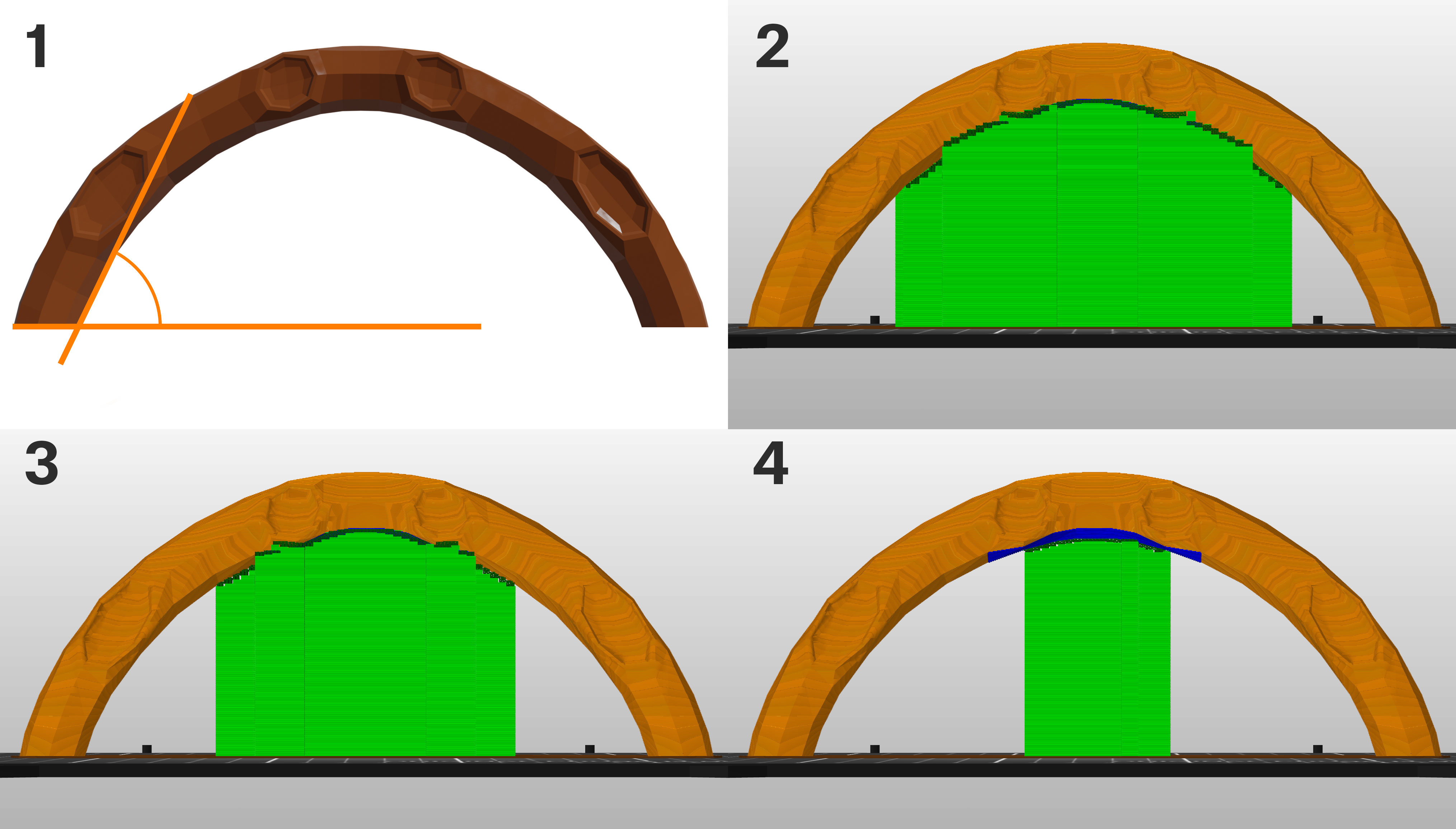
- Valore Soglia sporgenza e come viene misurata
- Soglia sporgenza 55
- Soglia sporgenza 35
- Soglia sporgenza 15
Applica supporti per i primi
Generata il materiale di supporto per uno specifico numero di layer contando dal basso, a prescindere dalla soglia sporgenza e dal fatto che i supporti siano attivi o meno. Questo è utile per avere una maggiore adesione di un oggetto con poco appoggio sul piano di stampa.
 Applica supporti per i primi 100 layer
Applica supporti per i primi 100 layer
Layer Raft
L'oggetto verrà sollevato da questo numero di layer e al di sotto verrà generato il materiale di supporto. Al completamento della stampa, è possibile staccare il raft dalla parte.
Distanza di contatto Z del Raft
È la distanza verticale tra raft e oggetto. Viene ignorato per interfacce solubili.
Espansione del Raft
Espansione del raft sul piano XY per una migliore stabilità.
Stile
Stile e forma dei supporti. I supporti predefiniti a Griglia hanno un'area minima molto ben definita, che li rende molto stabili. Tuttavia, tendono a fuoriuscire dalle regioni che sostengono lungo le pareti dell'oggetto. I supporti Aderenti mantengono la forma dell'aggetto, in modo da non fuoriuscire dalle pareti. Lo svantaggio è la possibilità di una minore stabilità dei pilastri di sostegno alti e sottili.
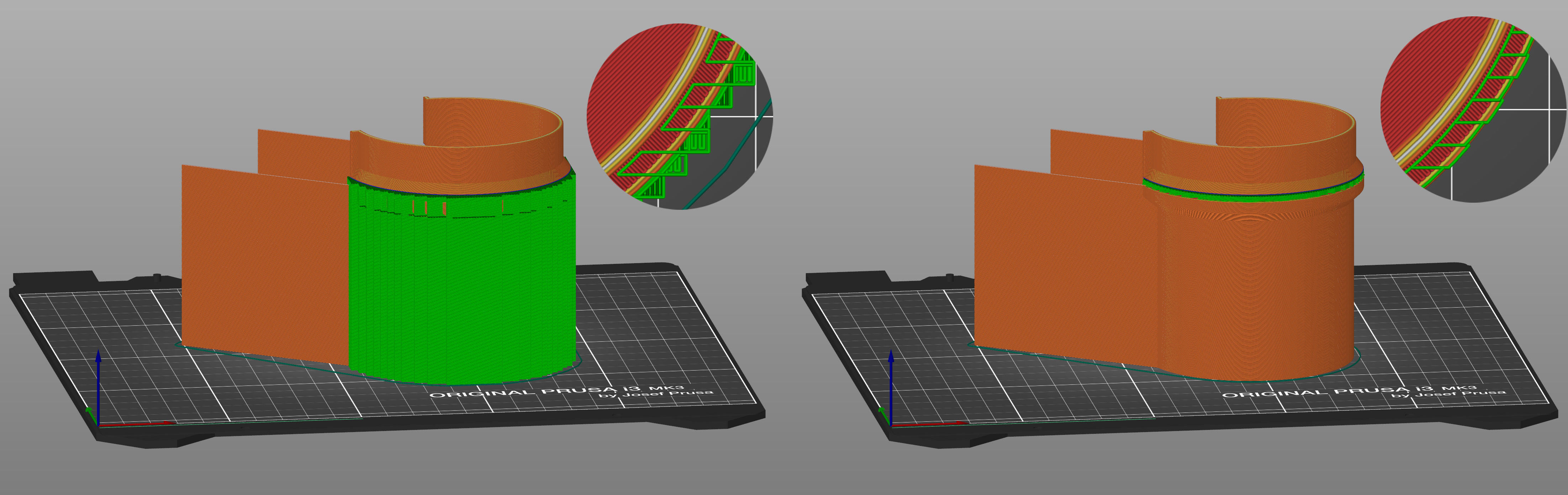
Supporti a griglia (sinistra), Supporti Aderenti (destra)
I supporti organici offrono un approccio completamente diverso al sostegno delle aree sporgenti. I rami delle strutture di supporto crescono dai lati e si addensano automaticamente sotto le parti che necessitano di supporto. I supporti organici sono facilmente rimovibili, non lasciano segni sulla superficie e sono veloci ed economici da stampare.

Distanza di contatto Z superiore
La distanza verticale tra l'oggetto e l'interfaccia del materiale di supporto.
Impostare questo valore a 0 impedirà a PrusaSlicer di usare la velocità e flusso bridge per il primo layer dell'oggetto.
Valori tra 50-75% dell'altezza layer sembrano funzionare bene.
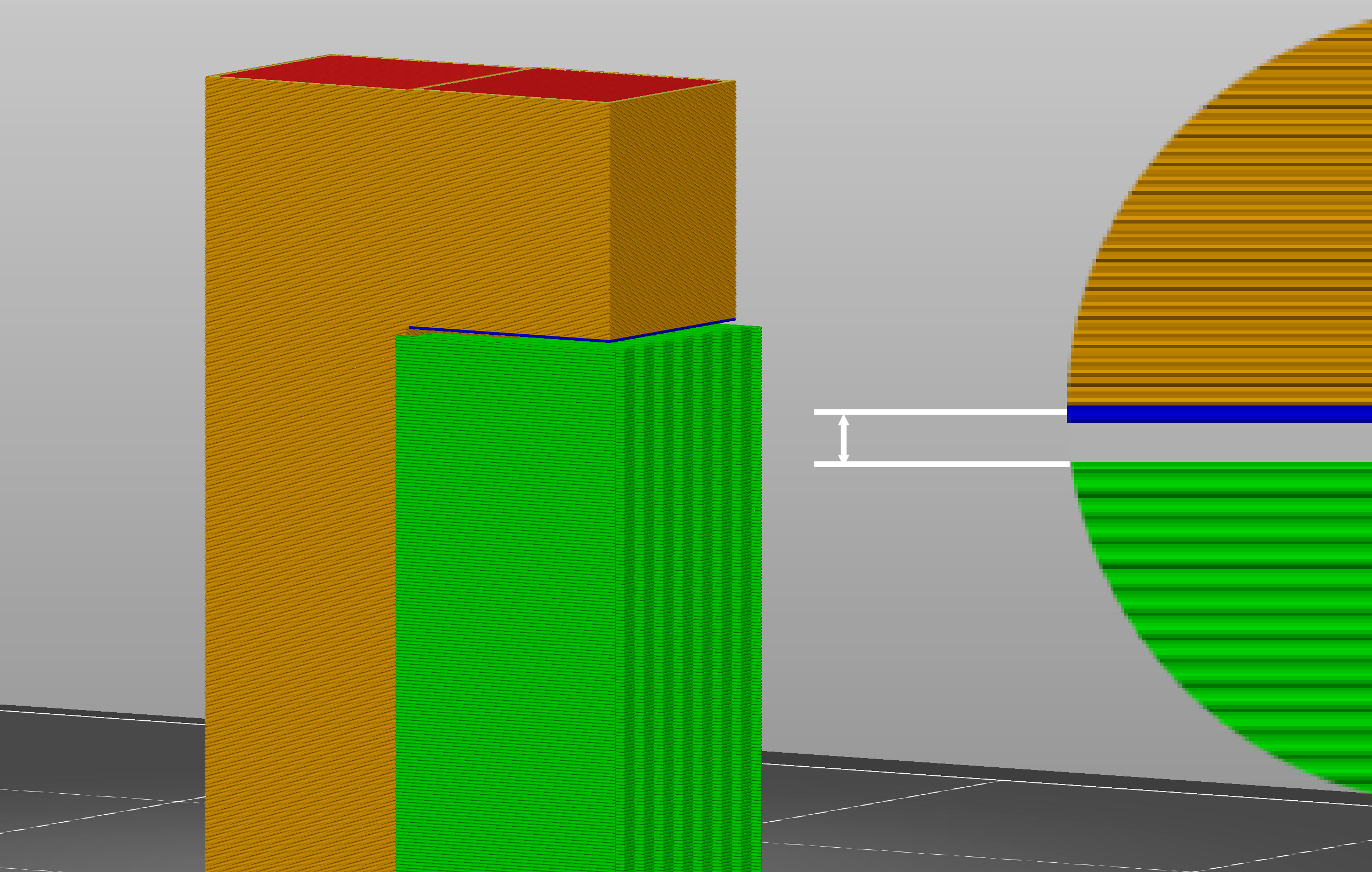
Distanza di contatto Z inferiore
Simile alla distanza di contatto Z superiore, ma influenza lo spazio sul fondo della torre di supporto (nel caso in cui i supporti partano dalla superficie del modello e non dal piano di stampa).
Trama
Rettilineo - predefinito, solitamente il più facile da rimuovere
Griglia rettilinea - più robusta e meno incline a rompersi rispetto alla trama rettilinea, più difficile da rimuovere
A nido d'ape - robusta, in qualche modo difficile da rimuovere
Con guaina attorno al supporto
Crea un perimetro singolo attorno ai supporti, il che li rende più robusti, ma più difficili da rimuovere.
Spaziatura trama
Lo spazio tra le linee del materiale di supporto. Aumenta il valore per rendere la rimozione del supporto più facile. I layer dell'interfaccia di supporto si sovrappongono alle linee del materiale di supporto, se si aumenta troppo questo valore, questi ponti inizieranno a incurvarsi e avranno una connessione imperfetta con il modello.
La spaziatura dello schema imposta anche la risoluzione interna della griglia dei supporti di PrusaSlicer. Se stai usando supporti Paint-on o esecutori di supporto e non sei in grado di forzare i supporti esattamente dove vuoi che siano, prova ad abbassare la spaziatura del modello per ottenere più risoluzione.
Angolo trama
Ruota l'angolo della trama sul piano orizzontale.
Raggio di chiusura
Solo in caso di supporti aderenti. Gli spazi vuoti più piccoli del raggio di chiusura saranno riempiti.
Layer superiori di interfaccia
I layer interfaccia formano una superficie più uniforme tra l'oggetto e il materiale di supporto. Questi sono preferibilmente impostati con una trama molto più densa rispetto ai layer di non-interfaccia così è possibile sia massimizzare l'area superficiale del supporto in contatto con il modello ed evitare l'incurvatura, sia minimizzare il materiale con una spaziatura maggiore della trama dei layer non-interfaccia.
Layer inferiori di interfaccia
Simili ai layer superiori di interfaccia, ma influenzano il numero di layer interfaccia sul fondo della torre di supporto (quando i supporti partono dalla superficie del modello invece che dal piano di stampa).
Spaziatura trama interfaccia
La spaziatura tra le linee di interfaccia. Imposta a 0 per avere un'interfaccia solida.
Giri interfaccia
Quando attivo, il layer superiore dei supporti è ricoperto con anelli - polilinee continue.
Supporti solo sul piano di stampa
I supporti possono iniziare solo sul piano di stampa. Attivare questa opzione è un modo rapido per sbarazzarsi dei supporti in eccesso soprattutto su forme organiche. Assicurati di controllare l'anteprima e verifica che tutte le parti siano supportate o con una sporgenza gestibile dalla stampante.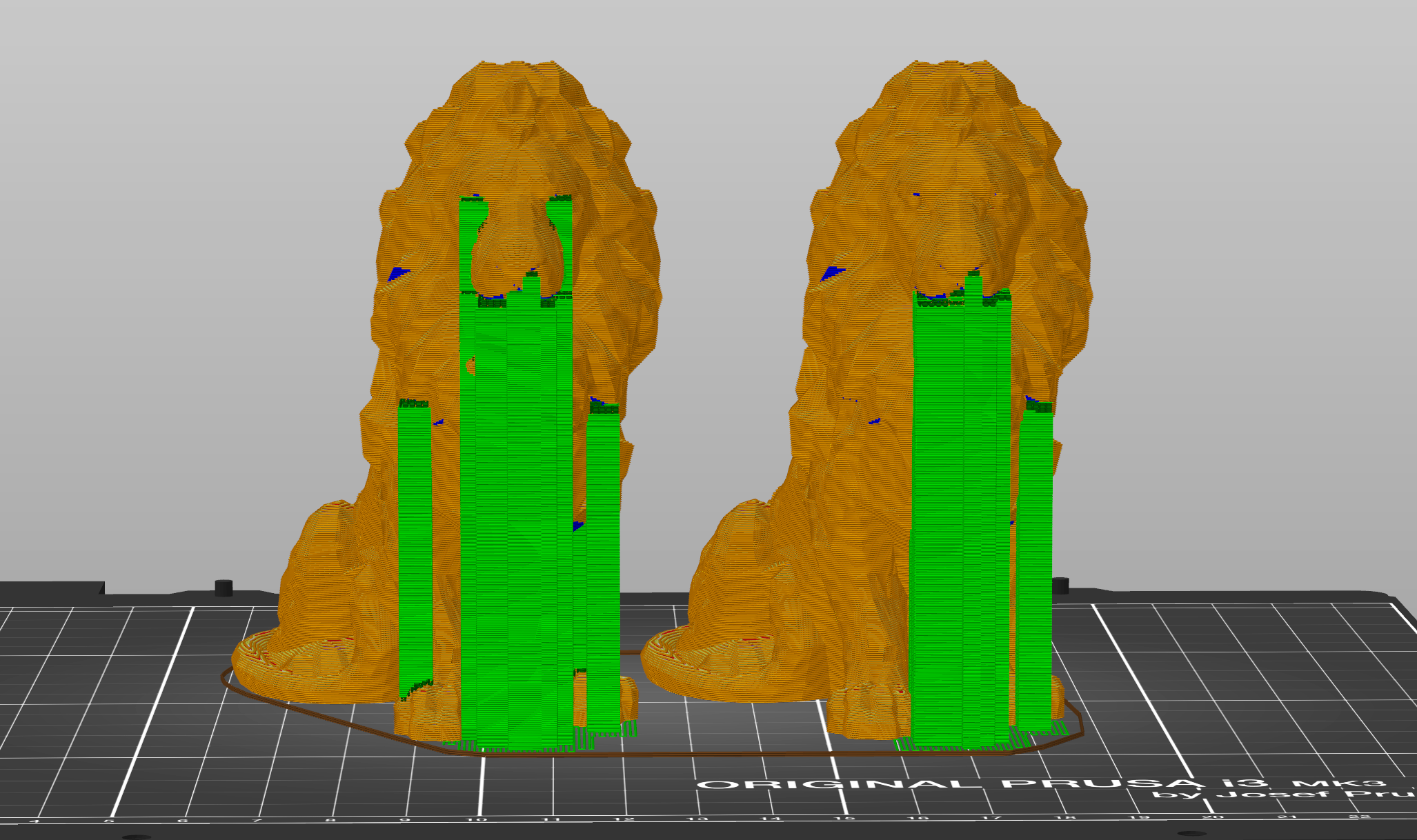
Supporti ovunque (sinistra) vs Supporti solo sul piano di stampa (destra)
Separazione XY tra un oggetto e il suo supporto
Imposta la larghezza dello spazio tra il modello e i supporti. Una Separazione XY più grande diminuirà l'area di contatto dei supporti, ma sarà più facile rimuoverli e diminuirà la possibilità che si fondano con il modello.
Se espresso in percentuale (per esempio 150%) questa verrà calcolata sulla larghezza del perimetro esterno.
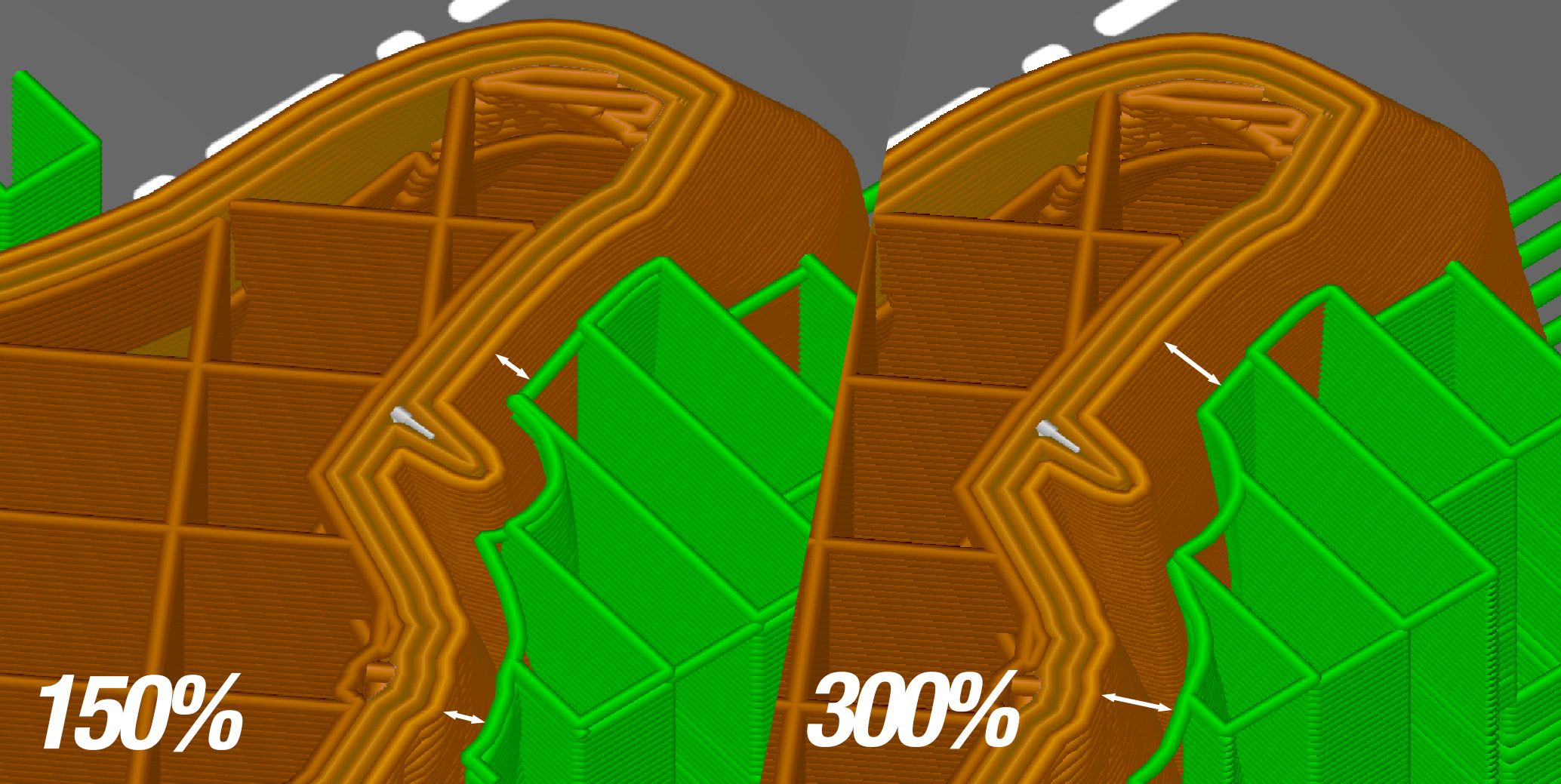
Non supportare i bridge
Evita la formazione di materiale di supporto sotto le aree di bridge.
Sincronizza con il layer dell'oggetto
I supporti verranno stampati alla stessa altezza del modello stesso. Questo è utile con stampanti multi-material, dove il cambio estrusore è costoso.
Sincronizza con i layer dell' oggetto può essere abilitato solo con i supporti solubili ( distanza di contatto Z 0).
La non sincronizzazione con i layer dell'oggetto permette ai layer del supporto di crescere più velocemente dei layer dell'oggetto (se non eccessivamente rallentati dalla logica di raffreddamento) e l'altezza indipendente dei layer permette anche a PrusaSlicer di seguire con precisione lo spazio tra l'oggetto e la superficie superiore del supporto. In futuro potremmo considerare questo aspetto configurabile anche per i supporti non solubili.